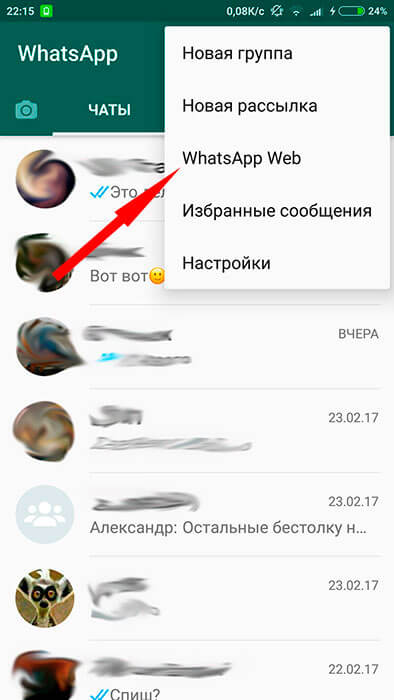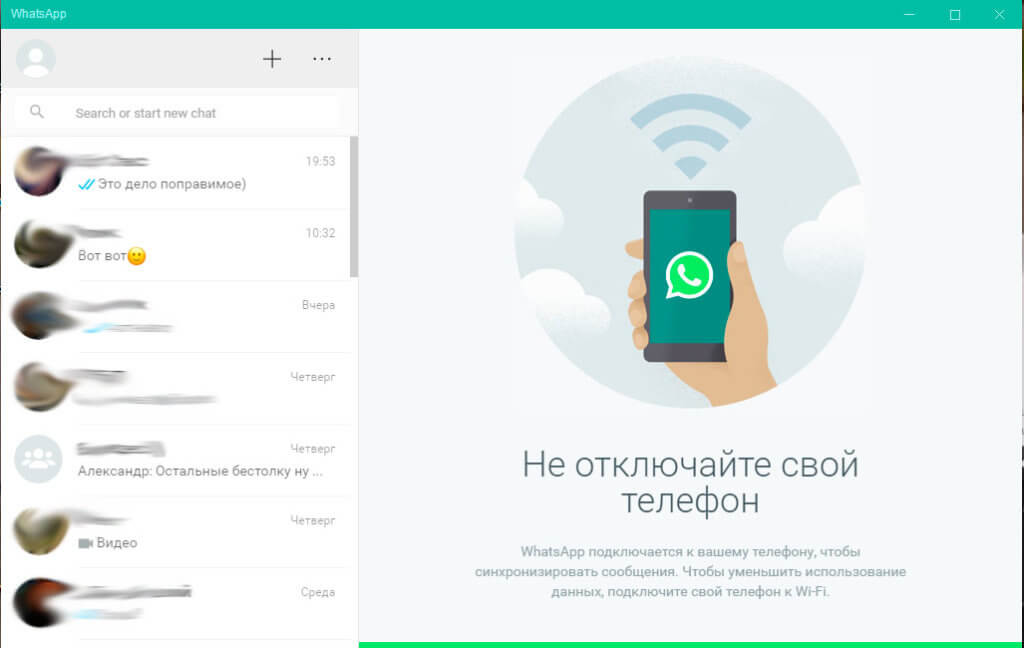Как установить Ватсап на телефон через компьютер?
Время прочтения статьи 3 минуты.
Информация актуальна! Материал проверен 26.10.2019.
Мы привыкли загружать все приложения для смартфона через Google Play или Apple Store. А как установить Ватсап на телефон через компьютер, если этот магазин отсутствует / не работает на телефоне? Обходной путь есть. Чтобы все получилось, тебе понадобится ПК с подключением к интернету, USB-кабель, чтобы к нему подключиться и, конечно же, инструкция, которая приведена ниже.


Устанавливаем Ватсап без Google Play: действия с ПК
У тебя есть 2 варианта, первый — жми на кнопку и ты сразу получишь файл .apk на свой комп.
Второй вариант — ты можешь пойти с компьютера на официальный сайт приложения: а там жми на кнопку «Скачать (вверху окна).


- В разделе «Телефоны» выбираем «Android».


- Система перенаправит вас на страницу, где будет большая кнопка «Скачать сейчас», а под ней – минимальные требования к устройству, на которое будет установлен мессенджер. Жмем на кнопку.


- Откроется окно загрузки, в котором надо указать место для размещения файла WhatsApp.apk. Указываем и жмем «Сохранить. Ждем окончания процесса.


Как установить WhatsApp на телефон через компьютер:
- Подключить смартфон к ПК при помощи кабеля.
- Нажать «Разрешить» в окне, появившемся на экране мобильного. Если этого не сделать, то папка устройства с ПК будет отображаться как пустая.
- С рабочего стола открываем папку «Этот компьютер». В разделе «Устройства и диски» ищем свой смартфон. Открываем, заходим в «Phone».


- На компьютере находим ранее загруженный файл WhatsApp.apk, щелкаем по нему правой кнопкой мыши и выбираем «Копировать» или «Вырезать».


- Возвращаемся к папке «Phone», где открываем «Download», затем щелчок правой кнопкой мыши и «Вставить».


Берем в руки мобильник
Установка Вацап с компьютера на телефон почти закончена, осталось несколько шагов:
- Заходим в раздел «Мои файлы», открываем папку «Журнал загрузки».
- Жмем на иконку WhatsApp.apk.
- В открывшемся окне жмем «Установить».
Предлагаем почитать о том, как обновить Ватсап на Андроид бесплатно. В дальнейшем эта статья будет очень полезной.
На многих устройствах установка файлов из неизвестных источников блокируется системой. В этом случае при попытке запуска WhatsApp.apk на экране устройства появится окно с надписью «Установка заблокирована». Это легко исправляется изменением настроек смартфона.
- Под надписью «Установка заблокирована» есть кнопки «Отмена» и «Настройки». Выбираем последнее.
- Вы будете перенаправлены в раздел «Экран блокировки и защита». Здесь прокручиваем экран и ищем надпись «Неизвестные источники». Ползунок напротив нее сдвигаем вправо.
- Появится предупреждающая надпись, под которой надо поставить галку около «Разрешить только эту установку» и «ОК».
Самая сложная часть окончена. Дальнейшие действия по установке и настройке пойдут в обычном режиме, надо только следовать подсказкам системы. А еще у нас есть интересная статья о том, как загрузить приложение Ватсап на ноутбук.
w-hatsapp.ru
Как установить WhatsApp на компьютер
Приложение WhatsApp уже выбрали сотни миллионов пользователей всего мира. Изначально разработчики предусмотрели установку приложения только на iPhone. По мере роста популярности программы были представлены версии и для других популярных мобильных платформ. В настоящий момент пользователи могут работать с мессенджерам и на ПК, независимо от того, какая установлена операционная система, Windows или Mac. Существует несколько способов того, как установить Ватсап на компьютер.
Веб-версия приложения
Одним из самых простых вариантов считается использование мессенджера через браузер. Единственное ограничение, установленное разработчиками, заключается в том, что веб-обозреватель должен быть обновлен до последней версии. Если это условие соблюдено, то для устройств на Android, WP, а также Nokia S60 необходимо выполнить следующее:
- В браузере перейти на официальный сайт приложения (whatsapp.com).
- Открыть мессенджер на телефоне.
- Перейти в Меню программы.
- Нажать пункт WhatsApp Web.

- Просканировать QR-код через открывшийся сканер.
После выполнения данных действий в браузере откроется Ватсапп, который автоматически синхронизируется с мобильной версией приложения.
Пользователям с iPhone необходимо в мессенджере открыть Настройки и тапнуть по ссылке WhatsApp Web, остальные действия аналогичны с Андроид-устройствами. Важно отметить, что использование веб-версии возможно только при одновременном подключении к сети как телефона, так и компьютера. Если смартфон будет отключен от интернета, то на странице в браузере ничего не будет отображаться.
Использование эмулятора Android
Еще один способ того, как пользоваться Ватсап на компьютере, заключается в установке эмулятора. Для начала потребуется инсталляция программы, позволяющей работать на ПК с приложениями для Андроид. Среди наиболее популярных можно отметить BlueStacks, его дополнительным преимуществом считается то, что это официальный партнер Google.
После этого необходимо скачать установочный файл WhatsApp в формате apk. Далее требуется запустить эмулятор и через него инсталлировать приложение. Для регистрации понадобится смартфон с действующим номером, куда придет код активации. К этому номеру будет привязан аккаунт в мессенджере.
Этот способ выгодно отличается от предыдущего тем, что для использования мессенджера не требуется постоянное подключение к сети смартфона. В эмуляторе работает практически полноценная версия приложения, в которой можно даже совершать аудио и видео звонки при правильном подключении гарнитуры.
Помимо Ватсап в эмуляторе так же можно использовать любое другое приложение Андроид, даже игры.
Версия мессенджера для ПК
Дополнительный способ того, как зайти в Ватсап через компьютер, представляет собой использование десктопного варианта приложения. Разработчики выпустили версию для Windows и Mac, но сильно не афишировали это, поэтому для многих пользователей ее существование до сих пор остается сюрпризом.
Для установки WhatsApp на ПК необходимо:
- Перейти на официальный сайт приложения.
- Скачать установочный файл утилиты в формате .exe.
- Запустить установку.
- Открыть в мобильном приложении Меню – WhatsApp Web.
- Просканировать QR-код.

По сути десктопная версия мало чем отличается от использования браузера для работы с мессенджером. Единственное преимущество заключается в том, что не требуется каждый раз открывать интернет-страницу. Для запуска приложения понадобится лишь кликнуть на иконку, которая появится на Рабочем столе после установки. Однако, здесь, как и веб-версии, требуется стабильное подключение к интернету как смартфона, так и компьютера.
xn--80aae8cif.xn--d1ababe6aj1ada0j.xn--p1acf
Как установить Ватсап на компьютер
Установить WhatsApp на компьютер с Windows и Mac OS можно тремя способами. Скачать Ватсапп по ссылкам с официального сайта, установить эмулятор андроида или использовать онлайн версию. Последний вариант не требует установки на компьютер и прост в использование, если установлен ватсап на телефон. Рассмотрим каждый вариант по отдельности.На старых ОС Windows 7,XP ватсап может не устанавливаться. В этом случае рекомендуем пользоваться ватсап через браузер, зайдя на страничку с WhatsApp Web.
Как установить Ватсап на компьютер с Windows
Для установки WhatsApp с операционной системой Windows нужно знать разрядность компьютера: 32 или 64 bit. Если вы не знаете какая у вас система, зайдите на страничку чтобы скачать Ватсап для компьютера и нажмите зелёную кнопку вверху страницы. Наш сайт определит через браузер разрядность системы и нужный файл загрузиться автоматически. Далее следуйте инструкции на русском:
- Запустите загруженный файл WhatsApp_Setup.exe щелкнув 2 раза мышкой, как запускаете любую другую программу. В Google Chrome нажмите в левом нижнем углу экрана, в опере и Яндекс браузере в правом верхнем.
Запуск инсталлятора
- Откроется экран с просьбой запустить Ватсап на телефоне и небольшой инструкцией.
инструкция в окне установщика
запуск официальной видео инструкции
- Если возникают сложности в установке, нажмите надпись «готовы попробовать, но нужна помощь». Откроется пошаговая видео инструкция по установке WhatsApp с официального сайта.
- Если после запуска установщика вы не успели просканировать код сразу, нажмите на окошко для перезагрузки QR кода.
экран для обновления кода
- Запустите ватсап на телефоне как показано на скриншотах. В не зависимости от того Android у вас или iPhone, зайдите в настройки и выберите WhatsApp Web
включаем камеру в настройках телефона
- Включится камера с просьбой перейти по ссылке web.whatsapp на компьютере, делать это не надо, это инструкция для использования ватсап онлайн. Наведите камеру на запущенный экран установщика, Камера поймает QR код
- Откроется окно Ватсапп, в котором можно начать переписку, создавать группу и изменять профиль через настройки. На рабочем столе появится ярлык с приложением.
окно с установленным приложением
Плюсы
Это стандартный вариант установки не вызовет проблем у начинающего пользователя компьютера и даст необходимый набор функций для общения. Установка проходит быстро и не требует знаний английского языка.
- быстрый доступ к ватсап на компьютерах с Windows 10
- низкая нагрузка на процессор не требует мощного компьютера
- сканируйте QR один раз, поставьте галочку «оставаться в системе» и приложение будет доступно до перезагрузки компьютера
- Отправляйте картинки, Документы и даже селфи, запустив веб камеру на ПК или ноутбуке
принимайте Файлы и сохраняйте на компьютере, не загружая память телефона
Минусы
- после перезагрузки ПК, нужно опять запускать на телефоне ватсап веб и проходить сканирование;
- если не выйти из приложения, ваша переписка доступны другим пользователям;
- нет аудио и видео звонков.
Использование ватсап без установки — WhatsApp Web
Установить приложение не сложно, но еще удобнее пользоваться ватсапом в браузере. По функциям эти версии не отличаются, тогда зачем вообще устанавливать мессенджер чтобы войти в WhatsApp? Тем более его можно использовать из любого места где бы вы не находились.
- Перейдите на сайт web.whatsapp.com, предварительно установив приложение на телефон.
- Если нужно, ознакомьтесь с видео инструкцией
- Зайдите в настройки, выберете пункт WhatsApp Web
- Если камера не запуститься автоматически, нажмите «сканировать QR код»
- Под руководством нажмите »ясно» и просканируйте область с кодом. Телефон сам захватит нужный участок.
- Запуститься онлайн приложение аналогично WhatsApp для Windows.
- Для выхода из приложения нажмите на кнопку с тремя точками и выберите «выйти».
Плюсы
- Общайтесь и обменивайтесь файлами не устанавливая WhatsApp;
- автоматическая синхронизация переписки между устройствами;
- быстрая работа в любом браузере;
- приложение запускается на старых Windows и Mac OS, где не работает версия с установкой;
- Поддержка русского языка.
Минусы
Минусы онлайн приложения схожи с приложением для ПК: отсутствие звонков и урезанный функционал. Для обычной переписки и обмена файлами этот вариант удобнее версии с установкой.
Войти в ватсап онлайн можно не переходя на официальный сайт. Запустите браузер опера и на левой боковой панели будет значок мессенджера. В этом браузере он встроен.
Установка через эмулятор
Этот вариант требует больше времени в настройке и установки, но через него можно звонить в Ватсап с компьютера. Приложение повторяет функции телефонной версии, в которой больше возможностей.
- Скачайте эмулятор Андроид Блюстакс или Nox app player;
- Завершите процесс установки и введите данные google аккаунта. Если у вас телефон на Fндроид, скорее всего аккаунт тоже есть.
- Найдите в поиске приложений программу Ватсап и установите его на компе внутри эмулятора.
- Используйте свой номер телефона для входа в аккаунт. После входа в ватсап через эмулятор, он может перерастать работать на телефоне.
- Одновременно пользоваться одним аккаунтом на телефоне и ПК можно только с официальной версией.
- Если хотите использовать 2 Ватсап одновременно, зарегистрируйте и активируйте аккаунт в эмуляторе на другой телефонный номер.
- Пользуйтесь WhatsApp также как на телефоне, интерфейс будет как на Андроиде.
Плюсы
- Желательна регистрация на отдельный номер;
- требуется наличия 4gb оперативной памяти.
Вывод
Все три способа доступны пользователям Windows и MacOS, отличие только в количестве функций и требованиям к пользователю. Официальная и онлайн версия просты в использовании и установки, но урезан функционал. Ватсап через эмулятор может звонить, но установка дольше и требует некоторых знаний ПК. Для новых пользователей рекомендуем установку официального файла, если же нужны звонки и больший набор функций, попробуйте установить программу через эмулятор.
appsdlyakompyutera.com
Как зайти в Ватсап с компьютера


Здравствуйте. Сегодня расскажу, как зайти в Ватсап с компьютера, воспользовавшись разными способами. Выбирайте тот, который подходит Вам больше всего в конкретных ситуациях – через Bluestacks, без эмулятора, посредством Web версии или приложения для ПК. Все перечисленные ниже методы работают совершенно бесплатно, практически без регистрации.


СОДЕРЖАНИЕ СТАТЬИ:
Как с компьютера зайти в Ватсап телефона без скачивания программ
Такая возможность появилась относительно недавно, когда разработчики популярного мессенджера создали вэб-интерфейс, доступный по ссылке. Увидите следующую вкладку в браузере:


Теперь стоит взять свой смартфон, зайти в приложение WhatsApp, следовать указаниям, которые расположены на вышеприведенном сайте для разных ОС – Windows Мобайл, Android, iOS, чтобы на странице web.whatsapp.com просканировать код (QR-код):




После успешной синхронизации в окне интернет-обозревателя появится вся Ваша история общения с телефона, а вновь поступающие месседжи начнут дублироваться синхронно на обоих устройствах. Обязательным условием данного решения является постоянная активность программы на мобильном устройстве. Об этом говорит и уведомление главного экрана вэб-версии – «Не отключайте телефон…». То есть, зайти в Ватсап с компьютера без телефона онлайн этим способом у Вас не выйдет.
Все описанные выше манипуляции можете просмотреть на следующем видео:
WhatsApp для ПК
Если нет делания работать в браузере Google Хром (или любом другом обозревателе), то стоит воспользоваться специальной программой для компьютера. Сначала предстоит Вацап скачать. Сделать это можно на этой странице, выбрав подходящую версию.
Обратите внимание на разрядность Windows – 32 или 64 bit.- Устанавливаем мессенджер;
- Запускаем и видим QR-код, который необходимо просканировать в мобильной программе Вотсап:


- Нечто похожее мы делали в предыдущей инструкции с whatsapp web online. Суть такая же;
- Теперь можете смело общаться со своими контактами посредством установленного на ноутбуке софта. Это очень удобно, не нужен браузер, даже при сворачивании окна уведомления отображаются в правом нижнем углу рабочего стола Виндовс (как в Скайпе).
Вот так работает Ватсап для ПК без эмулятора, а далее мы рассмотрим последний метод с применением Android Emulator.
Запускаем Whatsapp без смартфона через Bluestacks
Это именно тот вариант, который подойдет всем, кто не хочет или не может пользоваться мобильным гаджетов в данный момент.
Как сделать Ватсап на компьютер без телефона? Для этого нам понадобиться один раз проделать некоторые манипуляции:
- Качаем Андроид-эмулятор Блюстакс на официальном сайте;
- Запускаем скачанный файл и дожидаемся окончания инсталляции;
- Открываем приложение с помощью нового значка на рабочем стоkе Windows;
- Добавляем свой аккаунт Google (как на телефоне):


- Находим на экране значок «лупа» (или строку поиска) и вводим название интересующего софта, который хотим загрузить в эмулятор;
- Качаем, запускаем;
- А вот теперь самое интересное – как быть с регистрацией? Выбираем страну, указываем свой мобильный номер, на который отправляется СМС с кодом авторизации. Без этой процедуры ничего не получиться. Но делается это однократно, только первый раз.
Это решение, как установить WhatsApp на компьютер без смартфона, без QR кода, является полностью автономным. Вы создаете дубль Вашей учетной записи Gmail на ПК, эмулируете Андроид и в окне утилиты удобно общаетесь с друзьями, вводя сообщения на полноценной клавиатуре. Да и мышка довольно полезная в этой ситуации.
Мы рассмотрели три пути, как зайти в Ватсап с компьютера. Все они простые и подходят под определенные случаи. Хотелось бы узнать, какой метод Вам приглянулся больше всего, есть ли недостатки, что хотели бы изменить?
С уважением, Виктор!


it-tehnik.ru
Whatsapp для компьютера без телефона
Можно использовать приложение WhatsApp не только с помощью смартфона. У пользователей, которым тяжело или неудобно печатать на мелкой клавиатуре, возникает вопрос, как установить «Ватсап» на компьютер без телефона. Понадобятся телефонный номер, доступ к интернету, ПК или ноутбук и немного времени.

 WhatsApp на компьютере.
WhatsApp на компьютере.Установка приложения WhatsApp на ПК с использованием эмулятора
Эмулятор — это программа, которая позволяет сымитировать среду Андроид-устройства на любой операционной системе: Windows, Linux, MacOS. Наиболее популярными эмуляторами являются BlueStacks, Nox, MEmu, KoPlayer. Установить их можно бесплатно, воспользовавшись официальным сайтом или проверенным сервисом. С помощью этих программ возможно загружать на персональный компьютер приложения, разработанные для Android. Можно зарегистрировать «Ватсап» без QR-кода и без необходимости синхронизации с приложением на смартфоне.
Чтобы установить «Ватсап» с помощью эмулятора:
- Установите программу на свой компьютер, скачав с официального сайта. Можно выбрать эмулятор как для слабых ПК, так и для устройств с большой оперативной памятью.
- Зайдите в программу. Для этого нужно зарегистрироваться в «Гугл»-аккаунте: завести почту в системе.
- Найдите в поисковике WhatsApp.
- Следуйте инструкциям мастера по установке. Вам останется только зайти в свой профиль.
Чтобы использовать эмуляторную версию «Ватсапа», смартфон как таковой вам не нужен. Понадобится лишь зарегистрированный телефонный номер. Причем он может принадлежать даже стационарному телефону. В этом случае выберите в качестве способа активации звонок. Зайти в профиль можно, подтвердив принадлежность номера СМС-кодом или голосовым вызовом.
Эмулятор не требует установленной мобильной версии.
«Ватсап» для компьютера без эмулятора
Существует 2 варианта использования приложения «Ватсап» на компьютере без применения эмулятора. Вы можете установить десктопную версию, разработанную производителями специально для стационарного использования, или воспользоваться браузерной.

 Сканирование QR-кода для входа в веб-версию Ватсап.
Сканирование QR-кода для входа в веб-версию Ватсап.Десктопная версия
Приложение WhatsApp доступно в десктопной версии только для «Виндовс 8.1+» или Mac OS X 10.10 и новее. Этот способ не подойдет, если ваша операционная система на компьютере более старая или стоит Linux. Если параметры подходят, нужно перейти на официальный сайт «Вацапа» и в разделе «Скачать» выбрать свою ОС и разрядность.
Система предложит скачать файл загрузки и открыть его. Останется дождаться установки программы и после запуска просканировать QR-код для входа в систему. Чтобы просканировать QR-код, нужно зайти в мобильном приложении «Ватсап» в меню или настройки и выбрать «Ватсап Веб». Откроется сканер QR, который позволит получить доступ к вашему аккаунту со всеми сохраненными данными.
Браузерная версия
Если программное обеспечение вашего компьютера не позволяет загрузить десктопную версию мессенджера и вам не хочется загружать эмулятор, есть вариант воспользоваться мессенджером в браузере компьютера через ватсап онлайн.
Для этого нужно:
- Запустить в любом браузере «Ватсап».
- Включить приложение на телефоне.
- В настройках выбрать пункт WhatsApp Web.
- Просканировать на телефоне QR-код, появившийся на мониторе. Ваш аккаунт будет зарегистрирован в системе, и произойдет синхронизация с мобильным приложением. Останется нажать галочку «Оставаться в системе».
Этот способ имеет свои преимущества и недостатки:
- Преимущества. Не нужно устанавливать какие-либо программы на ПК. Доступ к «Ватсапу» предоставляется за считанные секунды.
- Недостатки. Этот способ не позволяет использовать WhatsApp Web на компьютере без телефона. Работающее мобильное приложение должно находиться поблизости с непрерывным доступом к интернету.

 Активация Ватсап на компьютере.
Активация Ватсап на компьютере.«Ватсап Веб» на компьютере без телефона
Пользоваться WhatsApp без телефона можно, но зарегистрироваться в приложении без номера совсем не получится. Не работает Ватсап веб без включенного мессенджера на телефоне, поэтому нужно дополнительно позаботиться о доступе к интернету.
Выбрать способ, который вам подходит, можно следующим образом:
- Если у вас установлена свежая операционная система, вы можете поставить десктопную версию с официального сайта.
- При отсутствии смартфона и возможности отсканировать QR-код вы можете установить «Ватсап» на компьютер без телефона, используя эмулятор Андроида. Однако все равно понадобится действующий номер, пусть даже стационарного или кнопочного телефона.
- Если у вас всегда под рукой мобильная версия «Ватсапа» с подключением к мобильной сети или Wi-Fi, но операционная система не поддерживает десктопную версию, вы можете использовать браузерную версию WhatsApp Web.
Использование «Ватсапа» на ПК облегчает жизнь пользователя: общение, видео, аудиозвонки остаются, но появляется дополнительная степень комфорта.
wotsap24.ru
WhatsApp для компьютера с Windows 7,8,10
Скачать WhatsApp для компьютера и получить самое удобное приложение для бесплатного общения на домашнем ПК можно у нас на сайте. Мало того что он работает на любой версии Windows 7 или 8, но также поддерживает слабенькие ноутбуки и нетбуки, на которые раньше было невозможно установить это приложение. С нашей несложной инструкцией ты получишь идеальное средство, с которого можно не только отправлять смс но и бесплатно звонить!
Важно! Для начала советуем ознакомится с видео инструкцией и уже потом скачивать саму программу.
Официальная версия!
Как установить Ватсап на компьютер
- Скачай вспомогательную программу BlueStacks с официального сайта или по нашей ссылке и установи на свой комп. Этот эмулятор андроида поможет не только получить все функции телефонной версии но и даст доступ ко всем играм и приложениям из Google Play.
С помощью нее можно скачать ватсап на компьютер бесплатно и не платить за использование приложения, как на телефоне. Все знают что на iPhone и Android после первого года использования, доступ нужно оплачивать, но с компьютерной версией в этом нет необходимости. Вообщем штука очень нужная для любого пользователя, который хочет запускать мобильные приложения на компе.
- После установки нужно сделать несложные настройки, о которых программа сообщит сама. Останется только создать или ввести данные Google аккаунта, после чего вы получите доступ к васапу и другим приложениям.
- Наш виртуальный телефончик готов к использованию, давай поставим на него Ватсап. Если на компьютере уже есть скаченное приложение в .apk формате, то кликни два раза по нему мышкой, чтобы оно установилось в эмулятор. Или в Поиск Блюстакс введи WhatsApp, как показано на рисунке.
- В результате поиска будет иконка приложения, жми на нее. Откроется станичка Ватсап из Google Play с подробным описанием, скринами и кнопкой Установить, на которую нужно кликнуть.
- Об успешной установке сообщит уведомление в нижнем правом углу рабочего стола.
- Открой Вацап в эмуляторе и начни работу с мессенджером на компьютере.
При проверке своего номера телефона необходимо дождаться, когда истечет время проверки по смс, и выбрать голосовую проверку. На мобильник поступит звонок, в котором сообщат код подтверждения. Введи его в соответствующее поле. Ватсап на русском языке полностью готов к дальнейшему использованию.
Внимание! Если в программе вы не можете изменить язык или возникают другие сложности, пишите о них в комментариях и мы решим любую возникшую проблему.
Возможности приложения на ПК
С установкой мы разобрались, давайте рассмотрим самые нужные функции, которые доступны в ватсап на домашнем компьютере:
- все функции, которые были доступны на телефоне, теперь и на вашем Windows;
- бесплатная отправка сообщений своим друзьям;
- передача фото и видео в неограниченном количестве;
- принимайте звонки и общайтесь со всем миром без ограничений не платя ни копейки;
- большой набор стандартных смайликов и эмодзи;
Плюсы
- Легкость установки и возможность работы программы без использования браузера( в отличие от whatsapp web).
- Если зарегистрировать компьютерную версию на другую симкарту, вы получите сразу 2 независимых друг от друга приложения. Советуем делать именно так!
- Отличное качество связи и потребление меньшего трафика, по сравнению с другими мессенджерами.
- Самая большая аудитория в мире! У каждого 5го человека на земле установлено данное приложение. Теперь очень легко оставаться на связи даже если нет телефона.
Минусы
Для работы требуется дополнительное ПО — Блюстакс или другой эмулятор андроида.
Как видите минусов не так уж и много, а вот плюсов хоть отбавляй. При том что упомянули мы отнюдь не все.
computer-apps.ru
Как подключить телефон к WhatsApp для компьютеров
WhatsApp Web – дополнение к мессенджеру на смартфоне, которое функционирует через персональный компьютер.

- Откройте WhatsApp. Вы можете выполнить любое из следующих действий:
- Откройте WhatsApp Web в своём браузере.
- Либо нажмите на кнопку «Скачать» чтобы загрузить WhatsApp и установить его на свой компьютер.
- Когда вам будет предложено просканировать QR-код, используйте для этого QR-сканер внутри приложения WhatsApp.
- Для этого откройте WhatsApp на своём телефоне.
- На Android: экран Чаты > Другие опции > WhatsApp Web.
- На iPhone: Настройки > WhatsApp Web .
- На Windows Phone: экран Чаты > зайдите в Меню > whatsapp web.
- Просканируйте QR-код на экране компьютера с помощью своего телефона.
Для выхода из сессии WhatsApp на компьютере
- Откройте WhatsApp на телефоне > Настройки или Меню.
- Нажмите WhatsApp Web > Выйти со всех устройств > Выйти.
Если вы подозреваете, что кто-то просканировал ваш QR-код и имеет доступ к вашему аккаунту через WhatsApp Web, воспользуйтесь инструкциями, описанными выше, чтобы выйти изо всех активных веб-сессий в WhatsApp.
Примечание: Если вам не удаётся просканировать QR-код, убедитесь, что основная камера на вашем телефоне работает исправно. Если изображение размыто, камера не автофокусируется или сломана, вы не сможете просканировать QR-код. В настоящее время другого способа входа в WhatsApp для компьютеров не существует.
( 2 оценки, среднее 5 из 5 )
Понравилась статья? Поделиться с друзьями:
webwhatsapp.ru